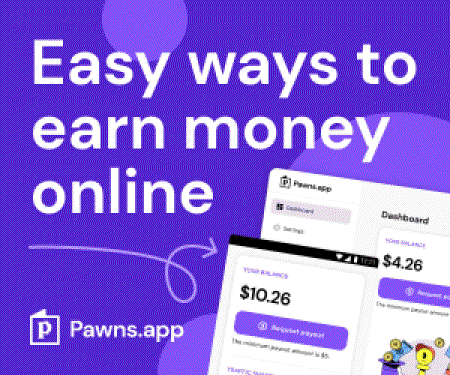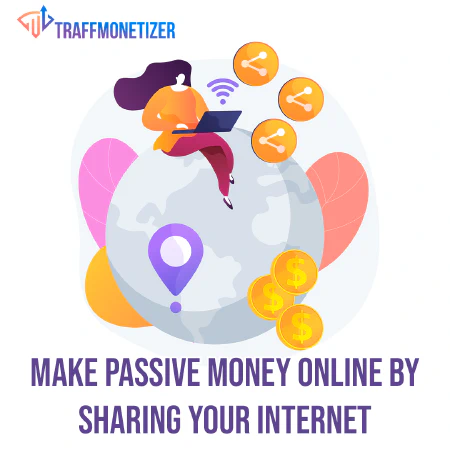電子メールや電話が危険にさらされていると思ったときの対処法

Table of Contents
このデジタル時代、私たちのデバイスには、金融や個人データから仕事の機密文書に至るまで、機密情報が大量に保管されています。電子メールやデスクトップ、携帯電話が危険にさらされている疑いがある場合、ストレスがたまり、心配になることでしょう。しかし、慌てないでください!データを保護し、デバイスのセキュリティを回復するために、あなたが取ることができる手順があります。
ステップ 1: 状況を把握する
電子メール、デスクトップ、または携帯電話が侵害された疑いがある場合、最初に取るべきステップは、状況を評価することです。ここでは、いくつかの点を確認する必要があります:
異常な活動**:デスクトップの背景が変わっていたり、見慣れないプログラムがバックグラウンドで動作していたりするなど、デバイスに異常な動きがないかを確認します。
未知のファイル**:特にダウンロードフォルダやブラウザのダウンロード履歴に、不明なファイルやプログラムがないか確認してください。
ログイン認証の変更**:電子メールが漏洩した疑いがある場合、送信していない電子メールが送信フォルダにないか、削除していない電子メールがゴミ箱フォルダにないか確認してください。また、アカウントに関連する新しいメールアドレスやパスワードなど、ログイン認証情報に変更がないか確認してください。
見慣れないメール:メールが漏洩した疑いがある場合、受信トレイや迷惑メールフォルダに見慣れないメールがないか確認してください。
予期せぬ請求電話の不正使用が疑われる場合、電話料金に予期せぬ請求がないか、通話やテキストメッセージの履歴に異常な動きがないか確認してください。
デバイスとデータを保護するために適切な行動を取ることができるように、侵害の兆候をメモしておくことが重要です。お使いのデバイスが危険にさらされているかどうかわからない場合は、以下のような方法で対処することをお勧めします。
ステップ2: パスワードを変更し、リカバリ情報を確認する
- デバイスが侵害された疑いがある場合、すべてのアカウントのパスワード**を直ちに変更する。
メール、デスクトップ、電話のいずれかが侵害された疑いがある場合、次のステップは、すべてのアカウントのパスワードをすぐに変更することです。これには時間がかかるので、メール、銀行口座、ソーシャルメディアアカウントなど、重要なアカウントを優先的に変更しましょう。
電子メール、銀行口座、ソーシャルメディア口座など、重要なアカウント**を優先してください。
各アカウントに強力でユニークなパスワード**を選択し、複数のアカウントで同じパスワードを使用することは避けてください。
強いパスワードは、少なくとも12文字の長さで、大文字と小文字、数字、記号の混在を含む必要があります**。
アカウントごとに強力でユニークなパスワードを選択し、複数のアカウントで同じパスワードを使用することは避けてください。強力なパスワードは、少なくとも12文字の長さで、大文字と小文字、数字、記号が混在している必要があります。また、氏名、生年月日、住所などの個人情報は含めないようにしましょう。
安全なパスワードのいくつかの例:
- G8Q$s#E6jF9h: a 12-character password that includes uppercase and lowercase letters, numbers, and symbols
- Ilovesecurity7!: a 16-character password that includes a combination of words and numbers, and a symbol
- xK2%qpzL5!rS: a 12-character password that includes random uppercase and lowercase letters, numbers, and symbols
パスフレーズの例です:
- sunflower2cherry7socks: a 24-character passphrase that includes three random words with numbers
- orange$5my#yellow: a 16-character passphrase that includes two random words with numbers and symbols
- pizza3onions?lovers: a 19-character passphrase that includes two random words with numbers and a symbol
- tangerine8shark?43: a 18-character passphrase that includes two random words with numbers and a symbol
- elephant6pasta*tree: a 19-character passphrase that includes two random words with numbers and a symbol
- 二要素認証**を有効にすることで、より安全性を高めることができます。
また、2ファクタ認証を有効にすることで、アカウントにさらなるセキュリティ層を追加することができます。二要素認証は、パスワードに加えて、携帯電話や電子メールに送られるコードなど、2つ目の認証方法を必要とします。
- パスワードの変更は、クリーンなデバイス**、またはオペレーティングシステムがリセットされたばかりのデバイス、またはゼロから完全に再インストールされたデバイスから行ってください。
パスワードは、クリーンなデバイス、またはオペレーティングシステムをリセットしたばかりのデバイス、あるいはゼロから完全に再インストールされたデバイスから変更することが重要です。こうすることで、お使いのデバイスに侵入したマルウェアやその他の危険なものが、新しいデバイスに転送されないようにすることができます。
- あなたのアカウントから攻撃者を追い出すために、既知・未知を問わず、すべてのセッションをクリアします。
また、このステップでは、ほとんどのサービスには、アカウントのアクティブなセッションと以前のセッションを見ることができるダッシュボードがあります。そこに行って、すべてのセッションをクリアしてください。すべてのセッションを。既知のセッションも未知のセッションも。これで、あなたのアカウントから攻撃者を追い出すことができます。
- Verify the account recovery information on the account, including security questions, phone number, or alternate email address.
- 見慣れない情報を削除し、あなた自身の情報と置き換えることで、攻撃者が今後あなたのアカウントにアクセスするためにあなたのアカウント回復情報を使用することを防ぐことができます。
最後に、パスワードを変更し、他のセッションを追い出した後、アカウントのアカウント回復情報を確認する時間を取る必要があります。これには、セキュリティ質問、電話番号、または代替電子メールアドレスが含まれる場合があります。見慣れない情報があれば、それを削除し、自分の情報に置き換えてください。こうすることで、攻撃者が今後、アカウント回復情報を使ってアカウントにアクセスすることを防ぐことができます。
ステップ3:ソフトウェアをアップデートする
オペレーティングシステム、アンチウイルス、その他のソフトウェアを常に最新の状態に保つことは、お使いのデバイスのセキュリティを維持するために重要です**。ソフトウェアのアップデートには、既知の脆弱性に対処するためのセキュリティパッチが含まれていることが多いので、アップデートが可能になったら、できるだけ早くソフトウェアをアップデートすることが重要です。
ソフトウェアをアップデートするにはデバイスの設定またはコントロールパネルに移動し、アップデートを確認します。アップデートがある場合は、できるだけ早くダウンロードし、インストールしてください。
最新の状態に保つべきソフトウェアの例としては、以下のようなものがあります:
- オペレーティングシステム**(Windows、MacOS、iOS、Androidなど)。
- アンチウイルスソフト**(Norton、McAfee、Avast、など)
- ウェブブラウザ**(Google Chrome、Mozilla Firefox、Safariなど)。
- メールクライアント**(Microsoft Outlook、Apple Mail、Gmailなど)
- アプリケーション**(Microsoft Office、Adobe Creative Suite など)
ステップ4:デバイスのマルウェアをスキャンする
- デバイスのマルウェアスキャン**を実行し、インストールされた可能性のある悪意のあるソフトウェアをチェックします。
- マルウェアには、ウイルス、ワーム、*トロイの木馬*などの悪意のあるソフトウェアが含まれ、デバイスとデータのセキュリティを侵害する可能性があります。
- マルウェアのスキャンには、最新版の信頼できるアンチウイルスソフトウェアを使用してください。
デバイスのマルウェアスキャンを実行し、インストールされた可能性のある悪意のあるソフトウェアをチェックします。マルウェアには、ウイルス、ワーム、トロイの木馬、その他の種類の悪意のあるソフトウェアが含まれ、お使いのデバイスとデータのセキュリティを損なう可能性があります。
- システム全体のスキャンを実行し、ウイルス対策ソフトウェアが提供する指示に従って、検出されたマルウェアを削除してください。
- 侵害されたデバイスで使用したUSBドライブなどの外部デバイス**をスキャンします。
デバイスのマルウェアをスキャンするには、最新の信頼できるウイルス対策ソフトウェアを使用してください。システムの完全スキャンを実行し、検出されたマルウェアを削除するために、ウイルス対策ソフトウェアが提供する指示に従ってください。
- 外部デバイスは、あなたのデバイスに感染する可能性のあるマルウェア**を含んでいることが多いので、あなたのデバイスでそれらを使用する前にスキャンすることが重要である。
- 最新のマルウェアの脅威からデバイスを保護するために、**ウイルス対策ソフトウェアを常に更新してください。
- マルウェアやその他のセキュリティの脅威から保護するために、ファイアウォールやアンチスパイウェアソフトウェアなどの追加のセキュリティソフトウェア**を使用することを検討してください。
- インターネットからソフトウェアをダウンロードまたはインストールするときは慎重になり、マルウェア感染を避けるために信頼できるソースからのみダウンロードします。
また、感染したデバイスで使用したUSBメモリなどの外部デバイスをスキャンするのもよい方法です。外付けデバイスには、デバイスを感染させるマルウェアが含まれていることが多いので、デバイスで使用する前にスキャンすることが重要です。
ステップ5:重要なファイルのバックアップとデバイスの消去
- デバイスが危険にさらされていると思われる場合、デバイスを消去する前に、重要なファイルをバックアップしてください。
- 重要なファイルをバックアップする前に、ウイルス対策ソフトでスキャンし、安全であることを確認すること**。
デバイスが危険にさらされている疑いがあり、何らかの指標を確認した場合、次のステップは、重要なファイルをバックアップすることです。しかし、ファイルをバックアップする前に、ウイルス対策ソフトウェアでスキャンして、ファイルが安全であることを確認する必要があります。これにより、バックアップしたファイルがマルウェアに感染していないことを確認し、新しいデバイスを危険にさらす可能性があります。
- オペレーティングシステムをクリーンインストールしてデバイスをワイプすると、デバイス上のマルウェアやその他の侵害**が削除され、安全なデバイスで再スタートできます。
- クリーンインストールができない場合は、リセットまたはファクトリーリセットでほとんどの状況に対応できます。
重要なファイルが安全であることを確認したら、オペレーティングシステムをクリーンインストールしてデバイスを消去してください。これにより、デバイス上のマルウェアやその他の侵害が取り除かれ、安全なデバイスで再出発することができます。クリーンインストールができない場合は、ほとんどの場合、リセットまたはファクトリーリセットが有効です。
- デバイスを消去すると、デバイス上のすべてのデータが消去されるため**、デバイスを消去する前に重要なファイルをバックアップしておくことが重要です。
- 外付けハードドライブやクラウドストレージサービスなど、安全な場所**にファイルをバックアップすることを確認してください、彼らは消去プロセス中に失われないことを保証するために。
- デバイスを消去したら、ソフトウェアやセキュリティツールを最新の状態に保ち、疑わしいダウンロードやウェブサイトを避けるなど、デバイスを保護し、将来の侵害を防ぐための**手順を踏みます。
デバイスを消去すると、デバイス上のすべてのデータが消去されるため、デバイスを消去する前に重要なファイルをバックアップすることが重要であることを忘れないでください。
オプションのステップ暗号鍵が危殆化したものとして扱う
- クリーンなデバイスから新しい鍵を作成し**、できるだけ早くすべての通貨を新しいアドレスに転送します。
- 侵害されたデバイスに暗号ウォレットがある場合は、暗号鍵を侵害されたものとして扱います**。
- 暗号鍵が危殆化した場合、資金が失われる可能性がある**。
暗号化されたデバイスに暗号化されたウォレットがある場合、暗号鍵も同様に危険なものとして扱ってください。暗号鍵は暗号通貨へのアクセスや送金に使用されるため、漏洩した場合、資金が失われる可能性があります。
- 資金の安全性を維持するためには、**暗号ウォレットと暗号キーを保護することが重要です。
- 攻撃者はあなたの以前の鍵を盗み、あなたの資金にアクセスする可能性がありますので、それらを保護するために行動を取ることが重要です
- 暗号ウォレットと鍵のセキュリティは最優先事項であるべきで、特にデバイスが侵害されたと疑われる場合は、注意が必要です。
クリーンなデバイスから、新しいキーを作成し、できるだけ早くすべての通貨を新しいアドレスに転送してください。そうすることで、あなたの資金が安全で、以前の鍵を侵害した攻撃者に盗まれる危険性がないことを確認することができます。
暗号ウォレットと鍵のセキュリティは、資金の安全性を維持するために非常に重要であることを忘れないでください。
まとめ
結論として、電子メール、デスクトップ、または携帯電話が侵害された疑いがある場合、データを保護し、デバイスのセキュリティを回復するために、すぐに行動を起こすことが重要です。状況を把握し、パスワードを変更し、ソフトウェアをアップデートし、デバイスのマルウェアをスキャンし、重要なファイルをバックアップし、既知のクリーンデバイスからデバイスをワイプします。これらのステップに従うことで、デジタルセキュリティのコントロールを取り戻し、将来の侵害から身を守ることができます。